Google Chrome Cast Самое популярное в мире устройство для потоковой передачи мультимедиа от Google позволяет бесплатно смотреть интернет-видео на Smart TV.Кроме того, вы можете подключить Chromecast к своему персональному компьютеру или ноутбуку для потоковой передачи видео на телевизор, например Android.
ноНекоторые пользователи сообщаютChromecast Не нормальноработаИли он не может правильно подключиться при подключении через устройство с Windows 10.
Для некоторых других пользователей "Chromecast хорошо работает на моем ноутбуке.Затем я получил обновление Windows 10 (версия 20H2), и теперь моего ноутбука больше нет.Могу распознать мое устройство Chromecast.что я должен делать? "
Содержание:
Chromecast не работает или не может подключиться
Chromecast перестает работать или не может подключиться к сети Wi-Fi по многим причинам.Например, неправильная конфигурация сети, программное обеспечение безопасности или блокировка брандмауэра и т. Д.Здесь вы можете применить некоторые решения для решения этой проблемы.
Основные шаги по устранению неполадок для бесперебойной работы Chromecast
Следуйте основным критериям устранения неполадок, приведенным нижеПроверить ChromecastПосле установки,Chromecast может хорошо работать :
- Убедитесь, что ваше устройство Chromecast настроено правильно
- Попробуйте транслировать устройство с помощью приложения Google Home
- Для правильной работы проекционного устройства Chrome должен присутствовать как минимум диапазон частот 2.4 ГГц.
- Вы также должны попытаться использовать хром с другого устройства, что предполагает использование ноутбука, отличного от смартфона.Если в процессе литья другие устройства работают нормально, это означает, что проблема только в вашем устройстве.
1) Убедитесь, что ваш компьютер и устройство Chromecast находятся в одной сети.
2) Убедитесь, что у вас установлена последняя версия браузера Chrome.Чтобы проверить номер версии, введите about: // chrome в строку поиска.Если вам нужно обновить браузер, нажмите «Обновить Google Chrome», чтобы изменить Обновление вашего браузера Chrome До последней версии.
3) Отключитесь от виртуальной частной сети (VPN) или прокси-сервера.Устройства Chromecast не могут обмениваться данными с ноутбуками по этим сетям.Если вам нужна помощь, обратитесь за советом к своему поставщику услуг.
4) Убедитесь, что брандмауэр / антивирусное программное обеспечение обновлено и не блокирует подключение к устройству Chromecast.Брандмауэр: если вы хотите арендовать беспроводной маршрутизатор, обратитесь к своему интернет-провайдеру.Если вы приобрели маршрутизатор, проверьте настройки сетевого брандмауэра.
5) Отключите питание маршрутизатора и устройства Chromecast примерно на 2 минуты, чтобы перезапустить их.Также перезапустите проекционное устройство (ноутбук / ПК).
Включите обнаружение сети
- ОткрытымНачалоМеню> Тип網絡 狀態 , А затем щелкните Состояние сети.
- Перейти к Центр коммуникаций и передачи данных,затемИзменить расширенные настройки общего доступа.
- Убедитесь, что здесь выбрано "Включите обнаружение сети " с участием" Включите общий доступ к файлам и принтерам "Опции
- Перезагрузите компьютер с Windows 10 и попробуйте еще раз.
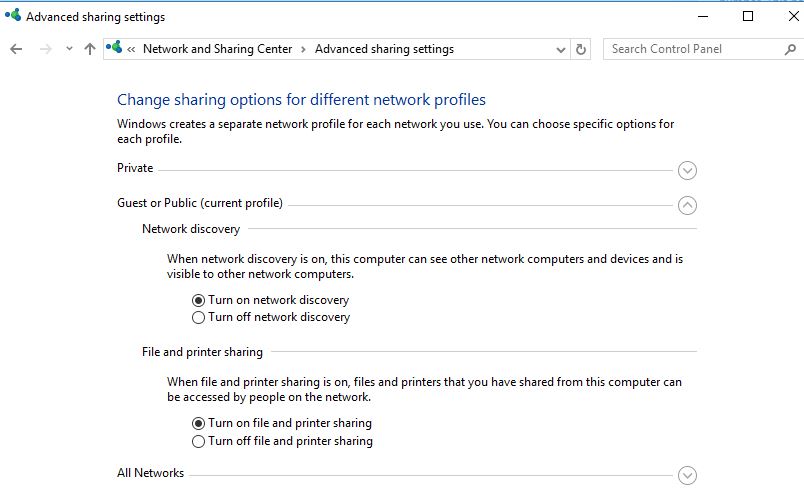
Начать обмен медиа
Иногда система автоматически блокирует общий доступ к мультимедиа и все функции беспроводного обмена файлами, поэтому большинство людей, сталкивающихся с Chromecast, не могут работать должным образом.
Используйте services.msc, чтобы открыть сервисную консоль Windows.
- Найдите службу общего доступа к сети Windows Media Player, щелкните ее правой кнопкой мыши и запустите службу.
- Если служба уже запущена, щелкните правой кнопкой мыши и выберите перезапустить службу.
- Примените и подтвердите, чтобы сохранить изменения, теперь проверьте правильность работы хромированного литья.
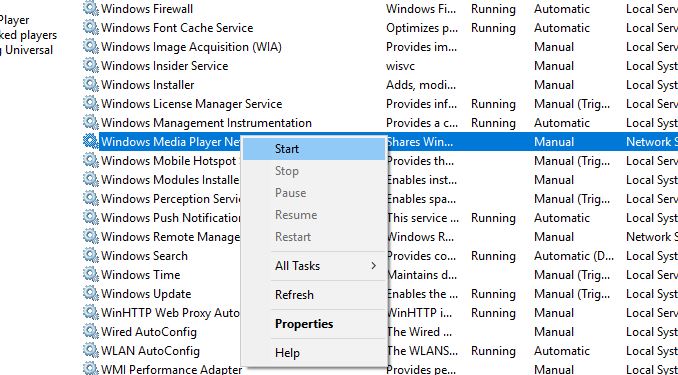
Сброс настроек устройства Chrome Cast
Иногда эта проблема вызывает головную боль, и остается единственное решение - восстановить заводские настройки.Чтобы перезагрузить устройство Chromecast, все, что вам нужно сделать, это нажать и удерживать кнопку на Chromecast (рядом с источником питания) в течение нескольких секунд, пока индикатор питания не замигает.Ваше устройство Chromecast автоматически перезагрузится, что решит проблему неправильной работы Chromecast.

- Проверьте правильность подачи питания на устройство, потому что в некоторых случаях питание будет отключено после выключения телевизора.Это основная причина того, что хромовые отливки не могут нормально работать.
- Во многих случаях ваш ключ Chromecast не работает должным образом. В этом случае просто отключите и снова вставьте ключ, чтобы решить проблему.
- Во многих случаях плохие сигналы Wi-Fi также могут вызывать проблемы, поэтому перед трансляцией убедитесь, что ваше интернет-соединение настроено правильно.
Помогают ли эти советы «исправить Chromecast, не работающий в Windows 10»?Какой вариант вам подходит?дайте нам знать.

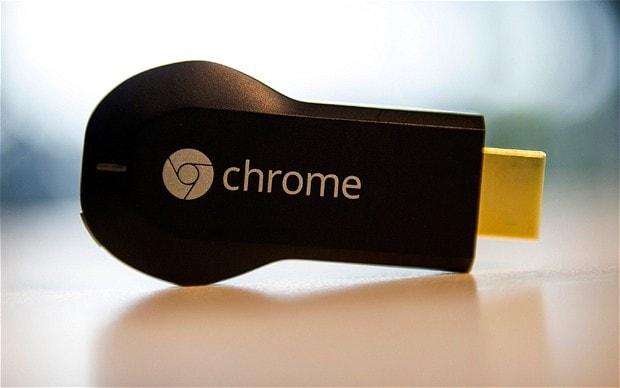




![[Исправлено] Microsoft Store не может загружать приложения и игры](https://oktechmasters.org/wp-content/uploads/2022/03/30606-Fix-Cant-Download-from-Microsoft-Store.jpg)
![[Исправлено] Microsoft Store не может загружать и устанавливать приложения](https://oktechmasters.org/wp-content/uploads/2022/03/30555-Fix-Microsoft-Store-Not-Installing-Apps.jpg)

